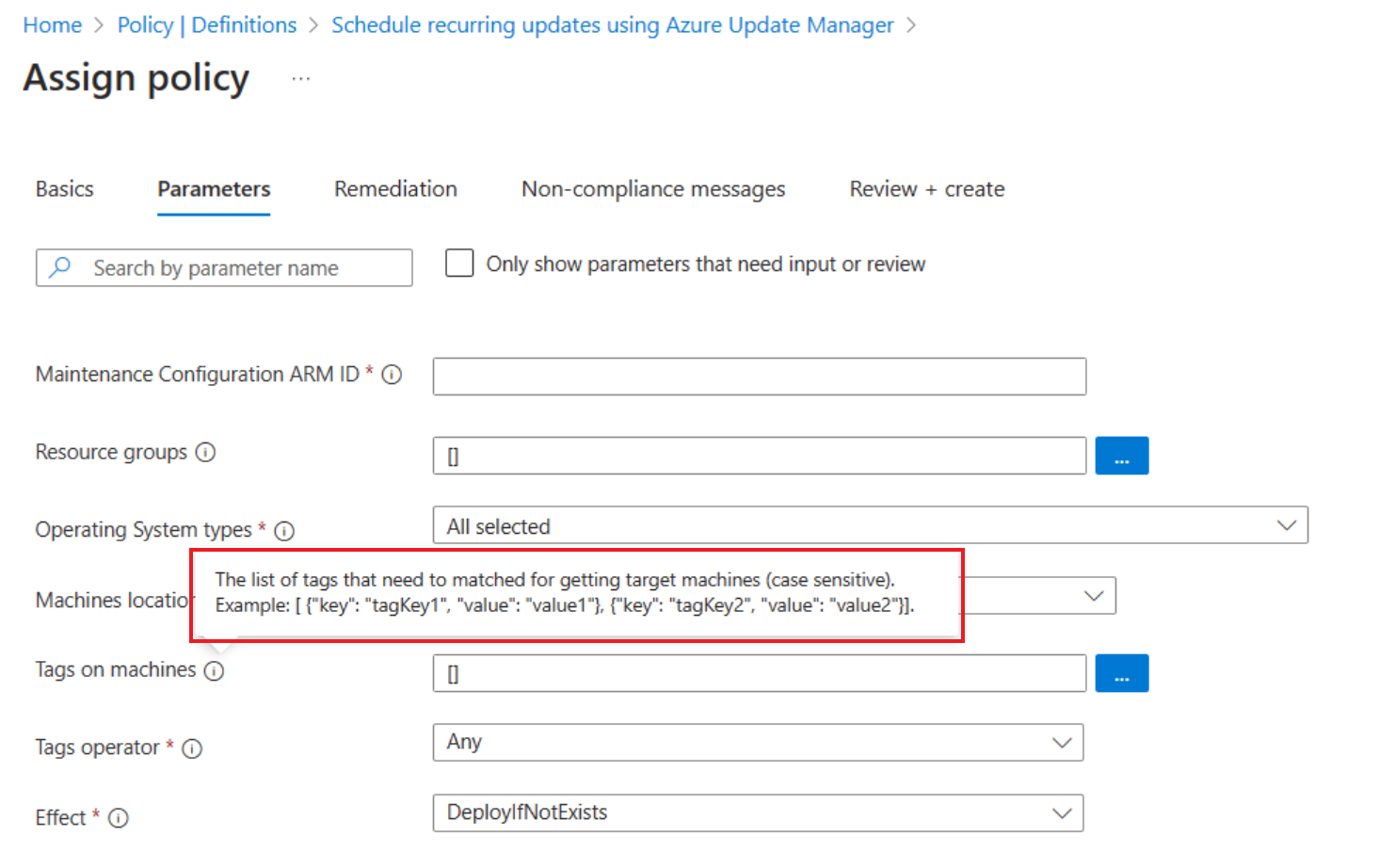Oktatóanyag: Az Azure-beli virtuális gépek időszakos értékelésének és ütemezésének engedélyezése szabályzat használatával
A következőkre vonatkozik: ✔️ Windows rendszerű virtuális ✔️ gépek linuxos ✔️ virtuális gépek helyszíni környezete ✔️ Azure Arc-kompatibilis kiszolgálókra.
Ez az oktatóanyag bemutatja, hogyan engedélyezheti az Azure-beli virtuális gépek rendszeres felmérését és frissítéseinek ütemezését az Azure-szabályzat használatával. A szabályzatokkal szabványokat rendelhet hozzá, és nagy méretekben értékelheti a megfelelőséget. További információ.
Periodikus értékelés – egy olyan beállítás a számítógépen, amely lehetővé teszi a gépekhez elérhető legújabb frissítések megtekintését, és minden alkalommal, amikor ellenőriznie kell a frissítés állapotát, manuálisan kell elvégeznie az értékelést. A beállítás engedélyezése után az Update Manager 24 óránként egyszer lekéri a frissítéseket a gépen.
Ütemezési javítás – egy olyan beállítás, amely a frissítés üzembe helyezésére szolgáló gépek egy csoportját célozza meg az Azure Policy használatával. A házirendet használó csoportosítás megakadályozza, hogy szerkessze az üzemelő példányt a gépek frissítéséhez. Az előfizetés, az erőforráscsoport, a címkék és a régiók használatával meghatározhatja a hatókört, és használhatja ezt a funkciót a beépített szabályzatokhoz, amelyeket a használati esetnek megfelelően testre szabhat.
Ebben az oktatóanyagban az alábbiakkal fog megismerkedni:
- Időszakos értékelés engedélyezése
- Ütemezési javítás engedélyezése
Előfeltételek
- A kezdés előtt rendelkeznie kell egy Azure-előfizetéssel, és létre kell hoznia egy ingyenes fiókot .
Időszakos értékelés engedélyezése
Nyissa meg a Szabályzatot az Azure Portalon, majd a Szerzői műveletek területen válassza a Definíciók lehetőséget.
- A Kategória legördülő listában válassza az Azure Update Managert. Válassza az Azure-beli virtuális gépek hiányzó rendszerfrissítéseinek rendszeres ellenőrzésének konfigurálása az Azure-gépeken.
- Amikor megnyílik a Szabályzatdefiníció, válassza a Hozzárendelés lehetőséget.
- Az Alapszintű beállítások területen válassza ki az előfizetését hatókörként. Hatókörként megadhat egy erőforráscsoportot is az előfizetésen belül, és kiválaszthatja a Tovább gombot.
- A Paraméterek területen törölje a jelölés jelölését csak azoknak a paramétereknek a megjelenítéséhez, amelyekhez bemenetre vagy felülvizsgálatra van szükség, hogy láthassa a paraméterek értékeit.
- Az Értékelés területen válassza az AutomaticByPlatform lehetőséget, majd az operációs rendszert, majd a Tovább gombot. Külön szabályzatokat kell létrehoznia Windowshoz és Linuxhoz.
- A Szervizelés területen ellenőrizze a Szervizelési feladat létrehozása jelölőnégyzetet, hogy engedélyezve legyen az időszakos értékelés a gépeken, és kattintson a Tovább gombra.
- Meg nem felelés esetén adja meg azt az üzenetet, amelyet meg nem felelés esetén szeretne látni. Például: A gépen nincs engedélyezve az időszakos értékelés. Ezután válassza a Véleményezés+Létrehozás lehetőséget.
- A Véleményezés+Létrehozás területen válassza a Létrehozás lehetőséget. Ez a művelet elindítja a hozzárendelési és szervizelési feladat létrehozását, ami akár egy percet is igénybe vehet.
Az erőforrások megfelelőségi és szervizelési állapotának megfelelőségét a Szabályzat kezdőlapján, a Szervizelés területen figyelheti.
Ütemezési javítás engedélyezése
Jelentkezzen be az Azure Portalra, és válassza a Szabályzat lehetőséget.
A Hozzárendelések területen válassza a Szabályzat hozzárendelése lehetőséget.
Az Alapszintű beállítások területen, a Szabályzat hozzárendelése lapon:
- A Hatókör területen válassza ki az előfizetést, az erőforráscsoportot, és válassza a Kiválasztás lehetőséget.
- A szabályzatok listájának megtekintéséhez válassza a Szabályzatdefiníció lehetőséget.
- Az Elérhető definíciók területen válassza a Beépített típus és a keresés lehetőséget, írja be az ismétlődő frissítések ütemezése az Azure Update Managerrel, majd kattintson a Kiválasztás gombra.
- Győződjön meg arról, hogy a házirend-kényszerítés engedélyezve van, és válassza a Tovább lehetőséget.
A paraméterekben alapértelmezés szerint csak a Karbantartási konfiguráció ARM-azonosítója látható.
Feljegyzés
Ha nem ad meg más paramétereket, az előfizetésben és az alapszintű erőforráscsoportban kiválasztott összes gép a hatókör hatálya alá tartozik. Ha azonban az erőforráscsoport, a hely, az operációs rendszer, a címkék stb. alapján szeretné tovább hatókörbe helyezni a hatókört, törölje a jelölést csak azokat a paramétereket, amelyeknek bemenetre vagy felülvizsgálatra van szükségük az összes paraméter megtekintéséhez.
Karbantartási konfiguráció ARM-azonosítója: Kötelező paraméter megadása. A gépekhez hozzárendelni kívánt ütemezés ARM-azonosítóját jelöli.
Erőforráscsoportok: Igény szerint megadhat egy erőforráscsoportot, ha azt egy erőforráscsoportra szeretné korlátozni. Alapértelmezés szerint az előfizetés összes erőforráscsoportja ki van jelölve.
Operációs rendszertípusok: Kiválaszthatja a Windows vagy a Linux rendszert. Alapértelmezés szerint mindkettő előre ki van jelölve.
Gép helyei: Igény szerint megadhatja a kijelölni kívánt régiókat. Alapértelmezés szerint az összes ki van jelölve.
Címkék a gépeken: Címkék használatával tovább szűkítheti a hatókört. Alapértelmezés szerint az összes ki van jelölve.
Címkék operátora: Ha több címkét jelölt ki, megadhatja, hogy a hatókör olyan gépek legyenek-e, amelyek rendelkeznek az összes címkét tartalmazó címkékkel vagy gépekkel.
A szervizelésben a felügyelt identitás típusa, a rendszer által hozzárendelt felügyelt identitás és engedélyek kiválasztása már be van állítva közreműködőkénta szabályzatdefiníciónak megfelelően.
Feljegyzés
Ha a Szervizelés lehetőséget választja, a szabályzat a hatókör összes meglévő gépén érvényes lesz, és minden új géphez hozzá lesz rendelve, amely hozzá lett adva a hatókörhöz.
A Véleményezés + Létrehozás területen ellenőrizze a beállításokat, és válassza a Létrehozás lehetőséget a nem megfelelő erőforrások azonosításához a környezet megfelelőségi állapotának megértéséhez.
Következő lépések
További információ több gép kezeléséről.